加入 Zoom 会议时自动将麦克风静音
![]()
如果您经常进出 Zoom 会议,您可能遇到过这样的尴尬情况:某人的麦克风在加入 Zoom 会议时默认为未静音,并且一些私人或不专业的内容会向整个会议广播会议。
为了自己避免这种尴尬的情况,您可以在 Zoom 中切换设置以在加入会议时自动将麦克风静音,这样您就不必快速如果您还没有准备好说话,或者如果您周围有其他事情发生,请在您加入会议后立即切换静音。这是一个很好的隐私功能,许多用户都会喜欢,特别是如果他们过去有过打开麦克风的问题。
无论您是在 iPhone、iPad、Mac、Android 还是 Windows 上使用 Zoom,我们都将介绍如何将 Zoom 设置为在加入 Zoom 会议时自动默认将麦克风静音。
如何在加入所有 Zoom 会议时自动将麦克风静音
以下是将 Zoom 设置为默认将麦克风静音的方法:
- 在您的设备或计算机上打开 Zoom 应用,但不要加入会议
- 打开“缩放首选项”并根据您使用的操作系统进行以下调整:
- 在 iPhone、iPad、Android 上放大:点击“设置”按钮,它看起来像一个齿轮图标,然后在“音频设置”下切换“加入会议时将麦克风静音”开关李>
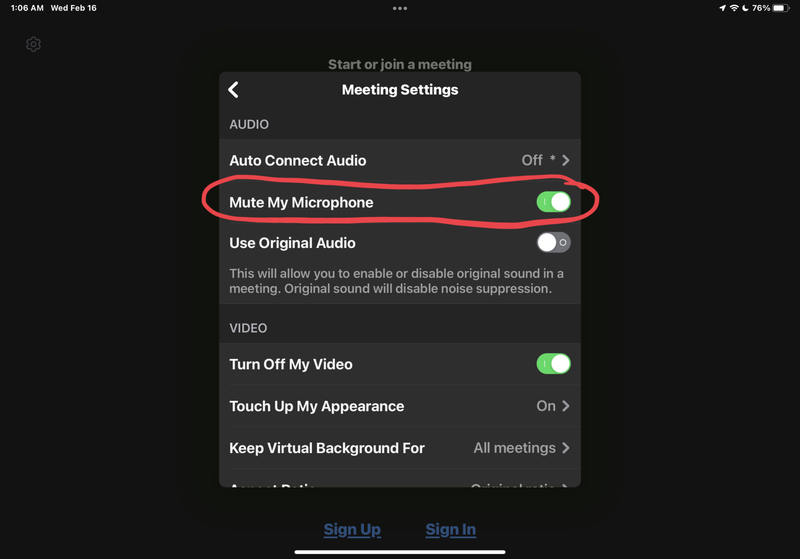
- 在 Mac、Windows 上缩放:下拉“zoom.us”菜单并选择“首选项”,然后转到“音频”并启用“加入会议时麦克风静音”
- 照常加入任何 Zoom 会议,加入时麦克风将不再默认开启
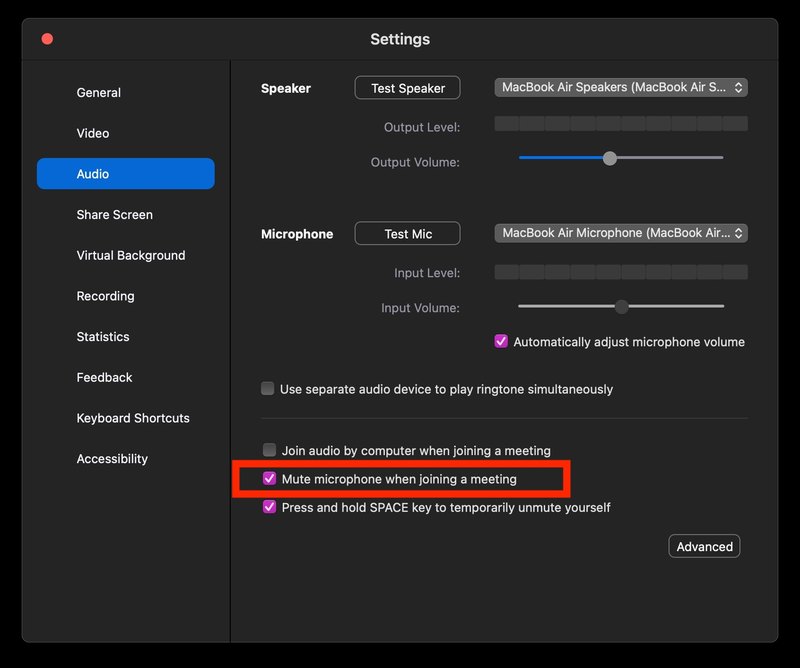
现在,无论您将来加入任何 Zoom 会议,麦克风都会默认自动静音。
像往常一样,您可以通过切换麦克风轻松地为自己取消静音和静音屏幕上“缩放”工具栏中的按钮。
您可能还会发现在加入会议时自动禁用 Zoom 视频很有用,这是 Zoom 视频设置中的另一个可用选项。您仍然可以手动关闭相机并在需要时重新打开启用设置选项。
每个使用 Zoom 的人可能都应该启用此设置,尤其是在如今这么多人在家工作的时代,而且许多人在准备甚至参加 Zoom 会议时同时处理多项任务。由于麦克风默认启用,我亲眼目睹了多次开放式麦克风问题,并且人们无意中向整个会议广播了内容。当然,如果孩子说“妈妈,你什么时候结束无聊的 Zoom 会议?”之类的话,有时会很有趣,但也可能很尴尬,尤其是当有人正在做完全不同的事情时不适合 Zoom 会议。避免任何潜在的尴尬时刻,并将 Zoom 设置为在您加入会议时默认静音。
如果您对此表示赞赏,您可能需要查看更多缩放技巧。
